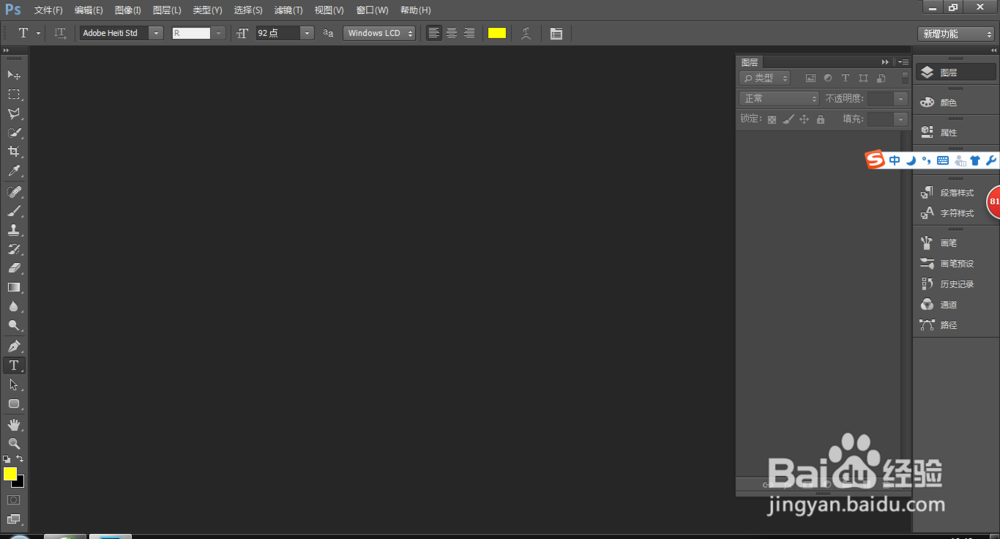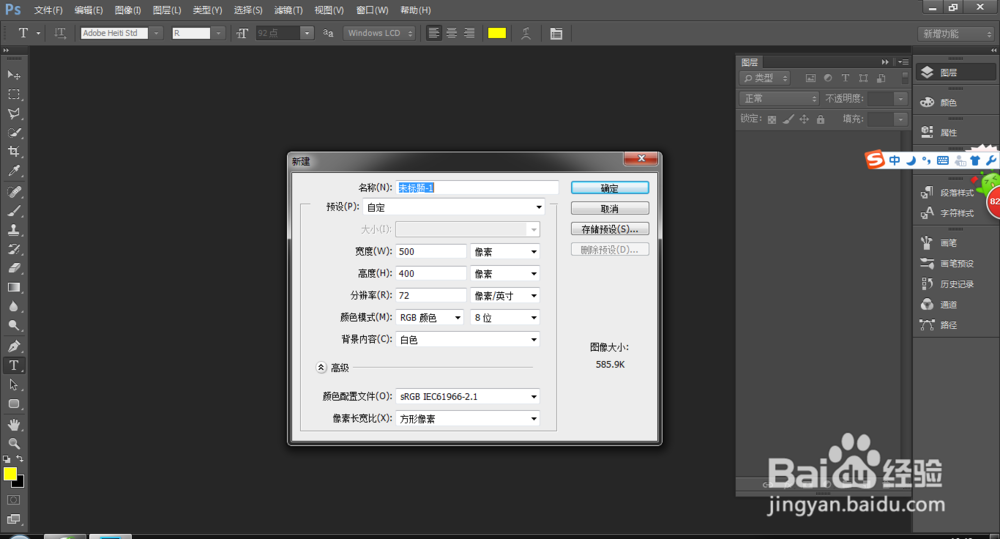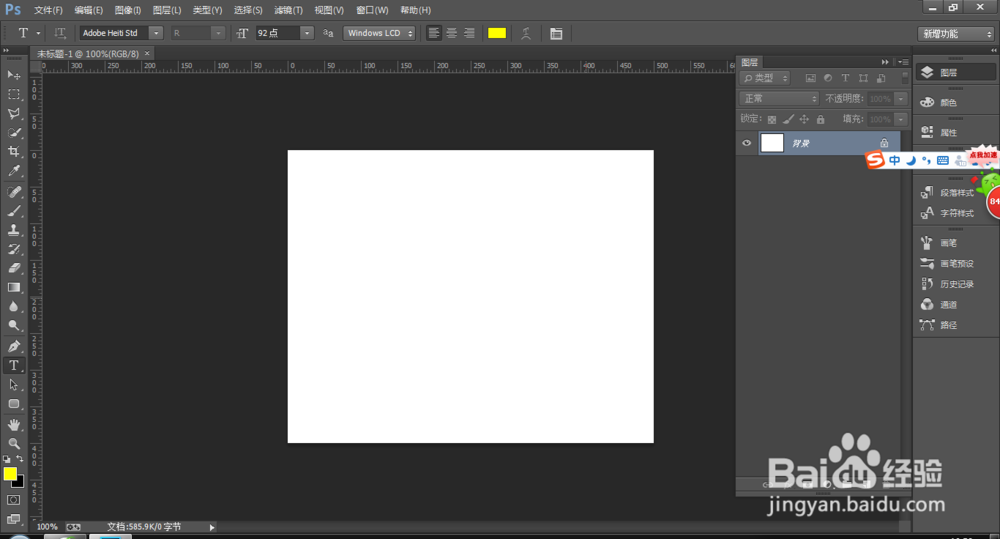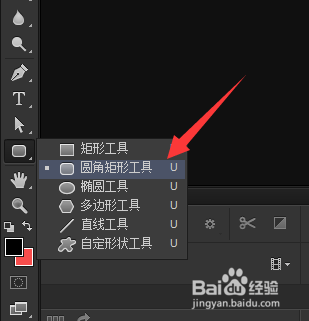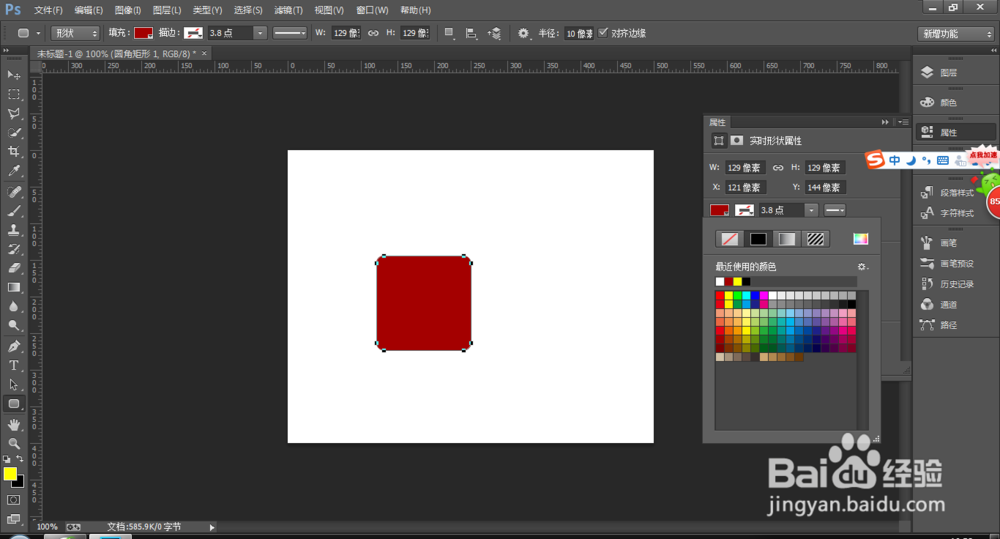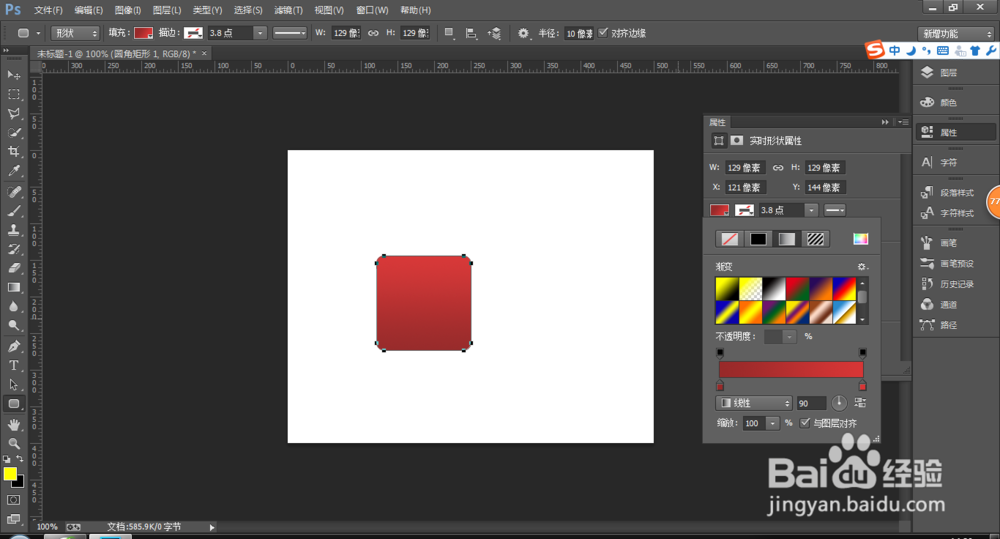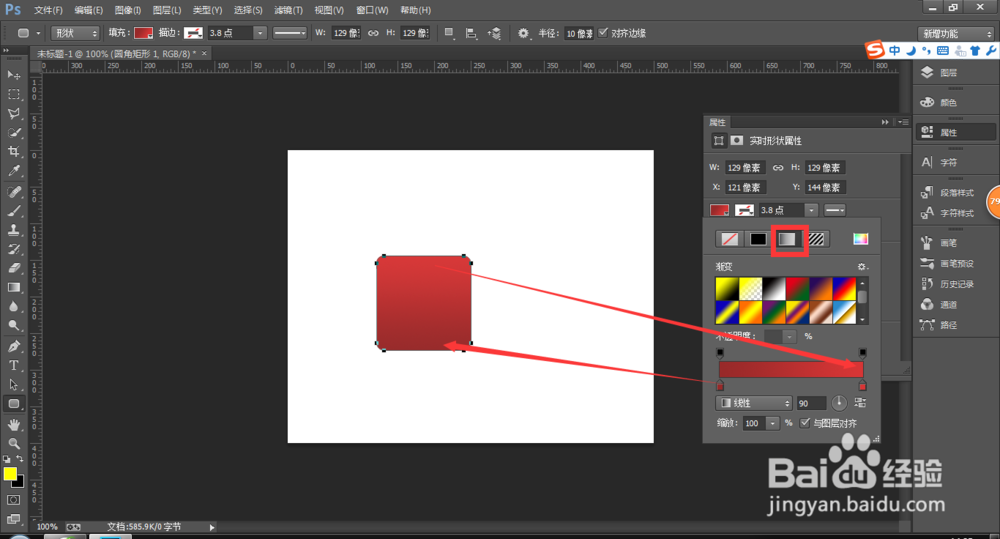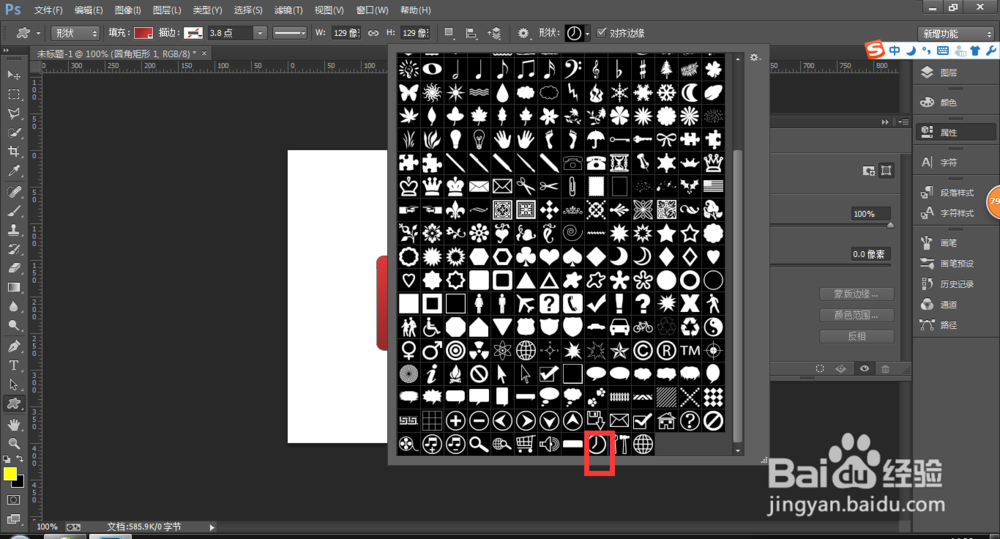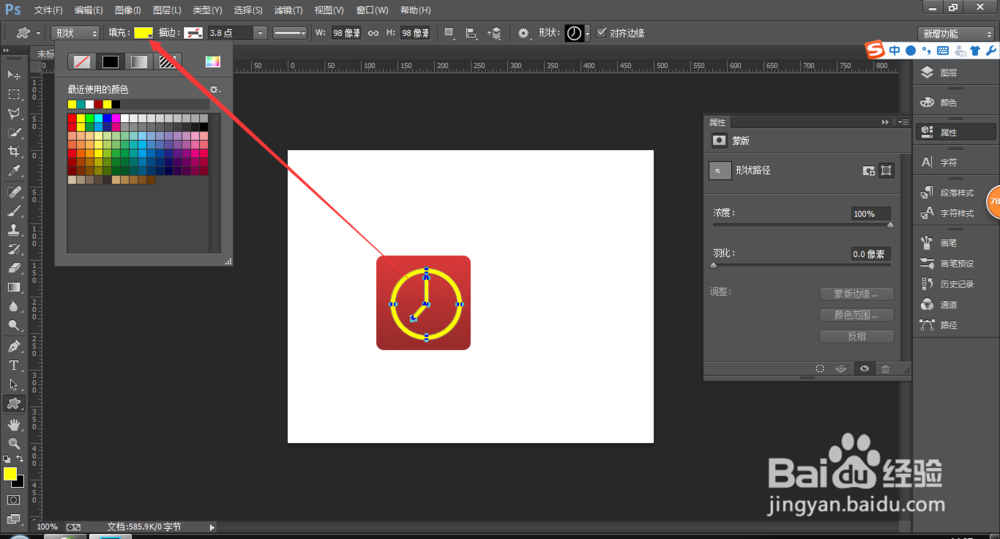Photoshop中制作闹钟时间图标
1、打开ps 新建文档 大小自定 单击确定按钮 ,如下图
2、选择圆角矩形工具,用圆角矩形工具在文档中拖出一个圆角矩形
3、在填充类型中选择渐变,在渐变编辑器中选择一个红色到深红色的渐变,如下图
4、在自定义形状工具中选择时间形状 ,如下图
5、在文档中拖出一个时间的形状,如图
6、这样 最终效果就出来了如有哪一步看不懂,在下面留言哦。小编看到会一一回复的。
声明:本网站引用、摘录或转载内容仅供网站访问者交流或参考,不代表本站立场,如存在版权或非法内容,请联系站长删除,联系邮箱:site.kefu@qq.com。
阅读量:85
阅读量:72
阅读量:69
阅读量:35
阅读量:89